Hace unos días, algunas de vosotras nos preguntasteis si nos llevabamos cositas para scrapear en las vacaciones y que material escogíamos si nos lo llevábamos.
Pues bien, aprovechando que tenía que preparar mi maleta, os he preparado un post con lo que voy a llevarme. Es todo muy básico, lo justo para preparar algunas tarjetas sobre la marcha y luego acabar de perfilar el Project Life cuando vuelva a casa.
Hay una serie de materiales que uso en casi todas mis semanas, éstos tenían que venir sí o sí, y el resto son cositas básicas de cortar y pegar.
Lo veréis mejor en la foto:
No son muchas cosas, las justas para poder avanzar un poquito.
La minitabla de corte de WRM es perfecta para ir de viaje, va con una regla magnética y el bisturí, así me olvido de cizalla. Los bolis bic en rosa y negro que nunca pueden faltar, un pincel de agua y el boli con pegamento de smash, para tener siempre en el bolso.
La tinta negra y un par de sellos roll-on son fundamentales, sobretodo el fechador.
Y por último, los materiales de pegar (pegamento, almohadillas y cinta de doble cara), algunas tarjetas, mini abecedarios, enamel dots, washis, tinta en spray negra y algunos elementos para decorar como chapitas y figuras de madera.
Y para imprimir fotos, dos opciones: mi Instax, con la que tomar instantáneas, y la Canon Sephy, que al funcionar por wi-fi, se conecta al movil en cualquier lugar, y además puedo introducir la tarjeta de la cámara reflex e imprimir al momento.
Pues ya véis, esto es lo que va en mi maleta este verano. No es mucho, lo que falte, ya lo pondré a la vuelta.
¡Un abrazo y feliz verano!
Núria
jueves, 30 de julio de 2015
viernes, 24 de julio de 2015
Cybercafé: Photoshop allá vamos!

¡Hola!
Ahora sí, empezamos sección: CYBERCAFÉ! La presentamos la semana pasada y, aunque tuvimos un pequeño lapsus con el nombre (la nombré Digital Café) ya la tenemos aquí! Espero que sean tutoriales suficientemente bien explicados para que lo podáis hacer TODAS! ;)
Siguiendo la dinámica de mis compañeras, que nos han explicando como hacer y editar fotos, vamos a ver como nos puede ayudar photoshop para que nuestras fotos queden bien combinadas en el PL. Hace ya un tiempo vimos la importancia de los colores, pues bien, en este post veremos como editar la foto para dejarla en Blanco y Negro pero con un detalle en color. Evidentemente, el color que nos interesa para que combine con los papeles de nuestra semana! ;)
Para esta semana hemos escogido los colores rojos, negros y dorados de la colección “Say cheese II” de Simple Stories. Está claro que aunque los colores coral, azul y verde de la foto original son muy bonitos y le dan mucha vida, no combinan con nuestros papeles, así que vamos a editar la FOTO!
Para editar fotos, utilizaremos Photoshop (Elements o CS), en esta entrada Martu nos explica donde podemos obtenerlo. O bien, si no tienes acceso a photosop, que es de pago, GIMP puede ser una buena alternativa ya que tiene un funcionamiento similar. Todos estos programas trabajan con pixels, igual que las fotos, esto quiere decir que tienen una resolución concreta, es decir que cuando ampliamos perdemos calidad (tipos de archivos: JPEG, GIF, PSD, PNG entre otros). Seguramente para dominar este programa son necesarias horas de cursos y practica, pero para hacer lo que nosotras queremos NO, en absoluto! La interficie es bastante amigable i la vamos a ir conociendo poco a poco.
Entonces… VAMOS A ELLO!
Ahora sí, empezamos sección: CYBERCAFÉ! La presentamos la semana pasada y, aunque tuvimos un pequeño lapsus con el nombre (la nombré Digital Café) ya la tenemos aquí! Espero que sean tutoriales suficientemente bien explicados para que lo podáis hacer TODAS! ;)
Siguiendo la dinámica de mis compañeras, que nos han explicando como hacer y editar fotos, vamos a ver como nos puede ayudar photoshop para que nuestras fotos queden bien combinadas en el PL. Hace ya un tiempo vimos la importancia de los colores, pues bien, en este post veremos como editar la foto para dejarla en Blanco y Negro pero con un detalle en color. Evidentemente, el color que nos interesa para que combine con los papeles de nuestra semana! ;)
Para esta semana hemos escogido los colores rojos, negros y dorados de la colección “Say cheese II” de Simple Stories. Está claro que aunque los colores coral, azul y verde de la foto original son muy bonitos y le dan mucha vida, no combinan con nuestros papeles, así que vamos a editar la FOTO!
Para editar fotos, utilizaremos Photoshop (Elements o CS), en esta entrada Martu nos explica donde podemos obtenerlo. O bien, si no tienes acceso a photosop, que es de pago, GIMP puede ser una buena alternativa ya que tiene un funcionamiento similar. Todos estos programas trabajan con pixels, igual que las fotos, esto quiere decir que tienen una resolución concreta, es decir que cuando ampliamos perdemos calidad (tipos de archivos: JPEG, GIF, PSD, PNG entre otros). Seguramente para dominar este programa son necesarias horas de cursos y practica, pero para hacer lo que nosotras queremos NO, en absoluto! La interficie es bastante amigable i la vamos a ir conociendo poco a poco.
Entonces… VAMOS A ELLO!
- Primero de todo os recomiendo que dupliquéis la foto, de esta manera, guardáis el original por si las moscas ;) la podemos llamar IMG_345edi.jpg de esta manera sabremos que todas las fotos acabadas en edi han sido editadas.
- Abrimos el archivo en photoshop. Tal y como vemos en la imagen, a la izquierda nos encontramos el menú de las herramientas: pintar, borrar, añadir texto… y a la derecha el resto de opciones, hoy veremos el panel de CAPAS.
Las capas: Un concepto básico que tenemos que aprender en photoshop son LAS CAPAS. Nos tenemos que imaginar que nuestra foto es el lienzo sobre el que trabajamos (también podría ser una hoja en blanco) y encima vamos poniendo diferentes CAPAS que o bien ocupan todo el espacio (estas ocultarían lo que queda debajo) o bien ocupan parte y por lo tanto, dejan ver lo que hay debajo. En este caso, la de más abajo es la foto, con un retoque en BN, la siguiente es el Rayo en color, que tapa exactamente el rayo en BN, y las de más arriba son textos.
 y seleccionamos Blanco y negro. Esto ha hecho que se cambie el panel, ahora estamos en ajustes, no pasa nada, volvemos a clicar sobre el menú capas i listo! (por cierto, si antes de irte del menú ajustes quieres toquetear puedes! verás que moviendo los niveles lo que haces es dar más o menos negro a los colores de tu foto. Es decir, si mueves el azul, pues todo lo que antes era azul ahora se hace más o menos negro. La opción por defecto suele ser buena, pero si te da por cambiar, seguro que también quedará genial! ah, y si quieres dejarlo como al principio siempre puedes clicar sobre “Automático”)
y seleccionamos Blanco y negro. Esto ha hecho que se cambie el panel, ahora estamos en ajustes, no pasa nada, volvemos a clicar sobre el menú capas i listo! (por cierto, si antes de irte del menú ajustes quieres toquetear puedes! verás que moviendo los niveles lo que haces es dar más o menos negro a los colores de tu foto. Es decir, si mueves el azul, pues todo lo que antes era azul ahora se hace más o menos negro. La opción por defecto suele ser buena, pero si te da por cambiar, seguro que también quedará genial! ah, y si quieres dejarlo como al principio siempre puedes clicar sobre “Automático”)Bueno, esta no es la única manera de obtener este resultado, pero creo que es la más fácil e intuitiva, espero que os haya gustado y que lo podáis utilizar en vuestras fotos!
Si tenéis dudas o preguntas, utilizar los comentarios, procuraré responderlas y orientaros a todas!
Ariadna.
lunes, 20 de julio de 2015
Fotografías... Por Xènia
Mis compañeras os han dado truquitos para hacer las fotos y editarlas para que se vean mucho mejor. Yo quiero hablaros del tipo de fotos a usar en vuestro Project Life porque no siempre es sencillo reflejar lo que nos sucede en nuestro día a día.
Así que te propongo algunas ideas de foto que podrás hacer y usar.
Así que te propongo algunas ideas de foto que podrás hacer y usar.
>>> Simbólicas
Expresar a veces las emociones del momento es difícil, de modo que puedes usar fotos de elementos que te recuerden ese momento o situación.
 |
| My Confetti Heart |
 |
| Steffi Ried |
Son fotos bonitas y que, probablemente, sólo tú sabrás a qué hacen referencia. Siempre puedes ayudarte de mensajes que refuercen su significado:
>>> Día a día
 |
| Mariví Pazos |
>>> Día a día
A veces en las semanas de menos acción no sabemos qué elementos usar para nuestro project life, pero no hay que buscar demasiado lejos. Las rutinas del día a día pueden verse más bonitas centrándonos en los pequeños detalles.
Un gran recurso son las fotos de comida... Dispón de los elementos de modo que consigas la estética deseada y fotografía!!!!
Lo mismo puedes hacer con otras actividades: leer, tomar un café, quedar con una amiga...
Y cómo no, las selphies!!!! Sola o en compañía son un gran recurso y siempre puedes hacerte una!!!
Un gran recurso son las fotos de comida... Dispón de los elementos de modo que consigas la estética deseada y fotografía!!!!
 |
| Jaszmurka |
 |
| Kelly Purkey |
 |
| Jaszmurka |
 |
| Kelly Purkey |
 |
| Steffi Ried |
 |
| My Confetti Heart |
>>> Enormes
No es una idea novedosa porque ya la habrás visto en múltiples ocasiones, pero queda fabulosa y creo que es necesario hacerle un huequito aquí.
Si tienes un momento especial o una foto fabulosa dale todo el protagonismo que requiere ampliándola para que ocupe varias fundas.
Si no has probado a hacerlo, puede que este tutorial de Marta te ayude.
Si tienes un momento especial o una foto fabulosa dale todo el protagonismo que requiere ampliándola para que ocupe varias fundas.
 |
| miniMlescrap |
 |
| Jessica Upton |
 |
| Cari |
 |
| My Conffeti Heart |
Jugar con fotos que muestran un movimiento continuo puede quedar divertido y darle un toque diferente a tu semana. Además de destacar un momento por ser especial o divertido.
 |
| Маргарита |
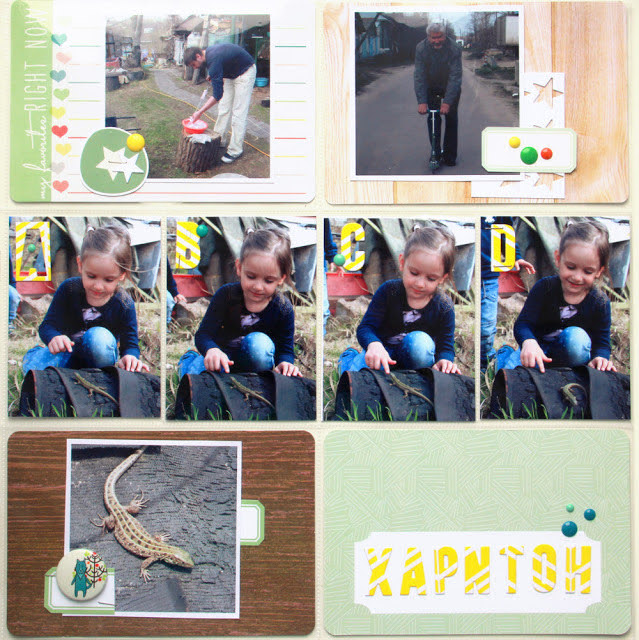 |
| Ольга |
 |
| Anna Kossakovskaya |
Espero que todas estas ideas sean de ayuda para vuestras próximas semanas de PL.
jueves, 16 de julio de 2015
Sacando fotos con el móvil... Por Dos Piruletas
Buenos días!
Este mes en Project Life Café os hablamos de fotos! En concreto yo os quería mostrar algunos trucos para sacar fotos utilizando vuestro móvil y algunos consejos para que aprendáis a distinguir las distintas opciones que tenéis y cuándo es mejor utilizarlas.
Os cuento que yo tengo una mega cámara rebuenísima que nos regalaron por la boda y que no utilizo nunca (bueno, solo en vacaciones, pero ahí realmente quien la utiliza es mi marido, jajaja), así que para mi día a día y mis fotos para el project me termino apañando con mi teléfono móvil.
Conocer las distintas opciones de nuestra cámara nos permitirá mejorar la calidad de nuestras fotos y los resultados que obtengamos. A continuación os explico alguna de ellas :)
Usando el modo HDR:
Este modo lo que hace es tomar varias imágenes de la misma fotografía y les va variando la luminosidad. Al final se combina todo en una única foto, obteniendo un resultado más equilibrado e intenso.
¿Cuándo es adecuado utilizarlo?
Sobre todo cuando estamos fotografiando una escena en la que hay áreas muy oscuras y otras muy claras. Para paisajes y escenas a plena luz del sol este modo suele dar muy buen resultado. Cuando estamos fotografiando objetos en movimiento (animales, niños...) os recomiendo desactivar el HDR ya que la foto quedará seguro movida y no obtendremos un buen resultado.
Además, ¿sabías si que si el paisaje tiene mucho colorido, el hdr puede llegar a "cargarse" la foto y acabar apagando los tonos? ¡Así que mucho cuidado!
Luz luz y más luz!
Lo que suelo hacer cuando voy a fotografiar algún objeto es moverlo a la parte más iluminada de la estancia. Parece obvio, pero no siempre tenemos en cuenta ese pequeño/gran detalle y las fotos no nos quedan todo lo bonitas que deberían.
¿Y si estoy en una habitación poco iluminada y queremos hacer una foto a una página de nuestro project, por ejemplo para ponerla en el blog? Pues entonces... luz artificial a tope! Algo tan fácil como colocar estratégicamente un par de luces halógenas rodeando el objeto nos sirve para darle luz y mucha vida! Haced la prueba, los resultados son sorprendentes! También el uso de una light box os sacará de más de un problema.
Blanco y negro, nuestro gran aliado
A veces, por las condiciones de la foto, la luz ambiental, el movimiento... nuestras fotos quedan con "mucho ruido", da lo mismo que utilicemos HDR o pongamos todos nuestros esfuerzos para lograr que salga lo más nítida posible. En ese caso, lo mejor es hacer la foto y editarla después para ponerla en blanco y negro :)
Intentar que la foto no nos salga movida
Si utilizamos el obturador de la cámara en lugar del botón del propio móvil, conseguiremos mucha más precisión a la hora de obtener una buena foto. Otro truquillo que yo suelo utilizar es colocar un palo de selfie dentro de un jarrón con contrapeso, enfocar nuestro objeto con el móvil y poner el autodisparo. Así os aseguro que la foto no saldrá jamás movida :)
Paisajes y la opción panorámica de la cámara
Yo la utilizo muchísimo! Y tengo que reconocer que estuve mucho tiempo con el móvil sin saber que existía :( Para paisajes va genial, y suelen ser bastante precisa en cuanto a resultado final. Para sacarla solo tienes que ir girando sobre ti mismo e ir sacando las distintas capturas.
Y hasta aquí el post de hoy!
Espero que os hayan gustado las ideas!
un besotee
Este mes en Project Life Café os hablamos de fotos! En concreto yo os quería mostrar algunos trucos para sacar fotos utilizando vuestro móvil y algunos consejos para que aprendáis a distinguir las distintas opciones que tenéis y cuándo es mejor utilizarlas.
Os cuento que yo tengo una mega cámara rebuenísima que nos regalaron por la boda y que no utilizo nunca (bueno, solo en vacaciones, pero ahí realmente quien la utiliza es mi marido, jajaja), así que para mi día a día y mis fotos para el project me termino apañando con mi teléfono móvil.
Conocer las distintas opciones de nuestra cámara nos permitirá mejorar la calidad de nuestras fotos y los resultados que obtengamos. A continuación os explico alguna de ellas :)
Usando el modo HDR:
Este modo lo que hace es tomar varias imágenes de la misma fotografía y les va variando la luminosidad. Al final se combina todo en una única foto, obteniendo un resultado más equilibrado e intenso.
¿Cuándo es adecuado utilizarlo?
Sobre todo cuando estamos fotografiando una escena en la que hay áreas muy oscuras y otras muy claras. Para paisajes y escenas a plena luz del sol este modo suele dar muy buen resultado. Cuando estamos fotografiando objetos en movimiento (animales, niños...) os recomiendo desactivar el HDR ya que la foto quedará seguro movida y no obtendremos un buen resultado.
Además, ¿sabías si que si el paisaje tiene mucho colorido, el hdr puede llegar a "cargarse" la foto y acabar apagando los tonos? ¡Así que mucho cuidado!
 |
| Fuente Smartcam club |
Luz luz y más luz!
Lo que suelo hacer cuando voy a fotografiar algún objeto es moverlo a la parte más iluminada de la estancia. Parece obvio, pero no siempre tenemos en cuenta ese pequeño/gran detalle y las fotos no nos quedan todo lo bonitas que deberían.
¿Y si estoy en una habitación poco iluminada y queremos hacer una foto a una página de nuestro project, por ejemplo para ponerla en el blog? Pues entonces... luz artificial a tope! Algo tan fácil como colocar estratégicamente un par de luces halógenas rodeando el objeto nos sirve para darle luz y mucha vida! Haced la prueba, los resultados son sorprendentes! También el uso de una light box os sacará de más de un problema.
 |
| Ejemplo lightbox |
Blanco y negro, nuestro gran aliado
A veces, por las condiciones de la foto, la luz ambiental, el movimiento... nuestras fotos quedan con "mucho ruido", da lo mismo que utilicemos HDR o pongamos todos nuestros esfuerzos para lograr que salga lo más nítida posible. En ese caso, lo mejor es hacer la foto y editarla después para ponerla en blanco y negro :)
Intentar que la foto no nos salga movida
Si utilizamos el obturador de la cámara en lugar del botón del propio móvil, conseguiremos mucha más precisión a la hora de obtener una buena foto. Otro truquillo que yo suelo utilizar es colocar un palo de selfie dentro de un jarrón con contrapeso, enfocar nuestro objeto con el móvil y poner el autodisparo. Así os aseguro que la foto no saldrá jamás movida :)
Paisajes y la opción panorámica de la cámara
Yo la utilizo muchísimo! Y tengo que reconocer que estuve mucho tiempo con el móvil sin saber que existía :( Para paisajes va genial, y suelen ser bastante precisa en cuanto a resultado final. Para sacarla solo tienes que ir girando sobre ti mismo e ir sacando las distintas capturas.
 |
| Fuente wikipedia |
Espero que os hayan gustado las ideas!
un besotee
lunes, 13 de julio de 2015
Edita tus fotos con acciones... Por Marta
¡Buenos días!
Seguimos con el tema de este mes: La fotografía en tu PL. Cari os ha explicado aquí como toma las fotos de sus páginas de Project Life y Núria cómo edita sus fotos con las App que más le gustan.
Yo os voy a explicar también cuál es mi proceso para editar mis fotos y qué utilizo.
Para editar las fotos que voy a poner en mi PL utilizo PicTapGo + VSCOcam o Acciones del Photoshop.
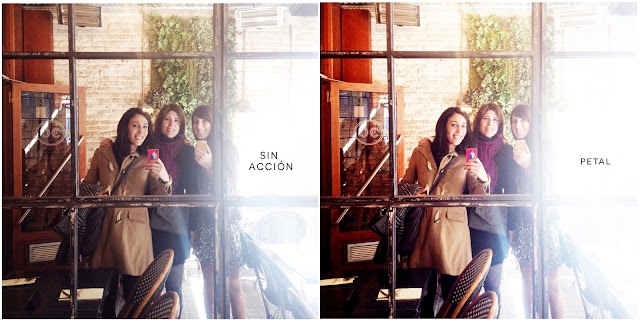 Cuando llego a mi casa después de estar todo el día trabajando, lo último que quiero hacer es volverme a poner delante del ordenador más tiempo. Si lo tengo que hacer, quiero invertir el menor tiempo posible.
Cuando llego a mi casa después de estar todo el día trabajando, lo último que quiero hacer es volverme a poner delante del ordenador más tiempo. Si lo tengo que hacer, quiero invertir el menor tiempo posible.
Y lo mismo aplico al móvil: Cuando llego a casa quiero crear con mis manos. Quiero hacer scrapbook (cuando no tengo que hacer otras tareas marujiles :P) Así que estar sentada en mi sofá o delante de escritorio editando fotos con el móvil es algo que me da mucha rabia.
Por lo tanto, lo que hago es aprovechar los tiempos "muertos" durante el día a día: en el metro, en la sala de espera del médico, cuando he quedado con una amiga y la estoy esperando, etc
Yo estoy seleccionando y editando fotos para que cuando llegue mi momento libre SOLO tenga que scrapear.
Muchas veces, por eso, cuando voy en el metro, lo que quiero es olvidarme de todo y leer. Por lo que muchas veces, llega el momento de imprimir la fotos y algunas de ellas no las tengo editadas.
Mi solución para no pasarme la vida delante de una pantalla es:
Las que sirven para edición de fotos son, en realidad, como los filtros de cualquier App pero en el ordenador.
Añaden brillo, contraste, quitan sombras, difuminan, le dan un toque más analógico, un toque más pop, etc
Yo compré hace un año ya las de A Beautiful Mess Fresh Collection y estoy muy contenta porque me han ahorrado tiempo y me gusta el resultado.
Me gusta que las fotos de mi PL se vean bonitas pero lo más natural posible así que normalmente sólo utilizo las que iluminan (Brighten o Brighten more o Bright Contrast) o alguna como Pearl que aclara aún más e ilumina.
Aquí arriba podéis ver algunos ejemplos. A veces, las diferencias pueden parecer sutiles pero todo depende del aspecto que le queráis dar a vuestras páginas :)
Importante:
Espero que esta alternativa os haya gustado. Si tenéis alguna pregunta, no dudéis en hacérmela en los comentarios.
¡Feliz día!
PD: Los nombres que veis en las fotos son las acciones de Fresh Collection que he utilizado en cada una. Ah! y... Este post no está sponsorizado! Pero estas son las acciones que yo utilizo. :D Aunque en google podéis encontrar muchas más y algunas gratis.
Seguimos con el tema de este mes: La fotografía en tu PL. Cari os ha explicado aquí como toma las fotos de sus páginas de Project Life y Núria cómo edita sus fotos con las App que más le gustan.
Yo os voy a explicar también cuál es mi proceso para editar mis fotos y qué utilizo.
Para editar las fotos que voy a poner en mi PL utilizo PicTapGo + VSCOcam o Acciones del Photoshop.
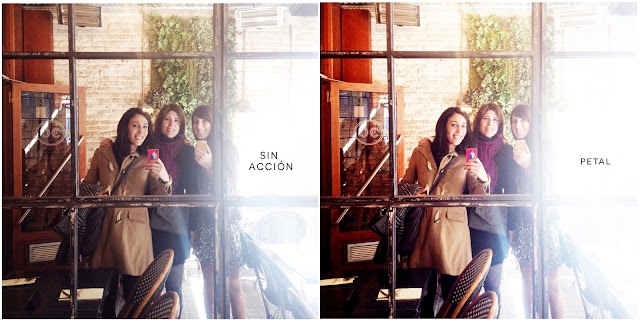 Cuando llego a mi casa después de estar todo el día trabajando, lo último que quiero hacer es volverme a poner delante del ordenador más tiempo. Si lo tengo que hacer, quiero invertir el menor tiempo posible.
Cuando llego a mi casa después de estar todo el día trabajando, lo último que quiero hacer es volverme a poner delante del ordenador más tiempo. Si lo tengo que hacer, quiero invertir el menor tiempo posible.Y lo mismo aplico al móvil: Cuando llego a casa quiero crear con mis manos. Quiero hacer scrapbook (cuando no tengo que hacer otras tareas marujiles :P) Así que estar sentada en mi sofá o delante de escritorio editando fotos con el móvil es algo que me da mucha rabia.
Por lo tanto, lo que hago es aprovechar los tiempos "muertos" durante el día a día: en el metro, en la sala de espera del médico, cuando he quedado con una amiga y la estoy esperando, etc
Yo estoy seleccionando y editando fotos para que cuando llegue mi momento libre SOLO tenga que scrapear.
Muchas veces, por eso, cuando voy en el metro, lo que quiero es olvidarme de todo y leer. Por lo que muchas veces, llega el momento de imprimir la fotos y algunas de ellas no las tengo editadas.
Mi solución para no pasarme la vida delante de una pantalla es:
LAS ACCIONES
(foto final añadiendo un poco más de brillo y saturación)
Las acciones del Photoshop son pequeños packs de tareas que se aplican de golpe con un click. Podéis ver más info aquí para quien no esté familirizada con este concepto.Las que sirven para edición de fotos son, en realidad, como los filtros de cualquier App pero en el ordenador.
Añaden brillo, contraste, quitan sombras, difuminan, le dan un toque más analógico, un toque más pop, etc
Yo compré hace un año ya las de A Beautiful Mess Fresh Collection y estoy muy contenta porque me han ahorrado tiempo y me gusta el resultado.
Me gusta que las fotos de mi PL se vean bonitas pero lo más natural posible así que normalmente sólo utilizo las que iluminan (Brighten o Brighten more o Bright Contrast) o alguna como Pearl que aclara aún más e ilumina.
Aquí arriba podéis ver algunos ejemplos. A veces, las diferencias pueden parecer sutiles pero todo depende del aspecto que le queráis dar a vuestras páginas :)
Importante:
- Con las fotos del móvil: Las acciones funcionan sobre todo con fotos que ya tienen buena calidad. Y básicamente si estás en la calle. Si tienen poca luz o tienen poco tamaño no hacen nada. No hacen milagros.
- Para que tus páginas de PL tengan un aspecto más bonito y homogéneo tanto si utilizas acciones como filtros del móvil; aplica el mismo filtro o acción o alguno de la misma familia a todas las fotos de la misma página ( o del álbum!)
Espero que esta alternativa os haya gustado. Si tenéis alguna pregunta, no dudéis en hacérmela en los comentarios.
¡Feliz día!
PD: Los nombres que veis en las fotos son las acciones de Fresh Collection que he utilizado en cada una. Ah! y... Este post no está sponsorizado! Pero estas son las acciones que yo utilizo. :D Aunque en google podéis encontrar muchas más y algunas gratis.
viernes, 10 de julio de 2015
¡Cyber Café, una nueva sección para l@s más atrevid@s!
¡Hola a tod@s!
Hoy os presentamos una nueva colaboradora, Ariadna Corominas. Con ella abriremos una nueva sección: Cyber Café.
os dejamos con ella:
¡Hola!
En esta sección os explicaremos como aprovechar al máximo nuestro ordenador para completar nuestro Project Life!
En primer lugar, porque no lo tenemos que comprar todo... también lo podemos “fabricar” ya sea con acuarelas, troqueles, maderas… o bien con el ordenador! Y, segundo, porque a menudo necesitamos algo más particular y concreto: una tarjeta con el color exacto que combina con nuestra foto, otra con un concepto que no existe en papel scrap… pues bien, las creamos y le damos a imprimir! ;) ¿Parece fácil verdad?
Seguro que os ha pasado muchas veces: todo lo que encontráis está en inglés y con motivos de festividades que aquí no tenemos. Y, por el contrario, no encontramos nada sobre “la castanyada”, “sant jordi”, el día de Reyes, la Pascua … o simplemente queréis hacer una tarjeta con el nombre de vuestro hijo, marido, amigas…
Pues bien, en esta sección os enseñaremos a exprimir los recursos de Internet para crear nuestras tarjetas y adornos personalizados. Fijaros!
Una de las primeras cosas que veremos será la diferencia entre Photoshop (programa de dibujo de mapa de bits) e Ilustrator (programa de dibujo vectorial). ¡Lo sé, solo el nombre de estos programas asusta! Pero se trata justamente de esto: perderle el miedo aprendiendo las cosas básicas. De esta manera tendremos a nuestro alcance más herramientas para crear material. Aprenderemos qué podemos hacer con uno y otro y qué opciones gratuitas tenemos.
También veremos dónde buscar imágenes en Internet, como editarlas y los trucos básicos para imprimir mejor… hablaremos sobre tipografias, colores, texturas, todos estos conceptos dejaran de ser extraños para nosotr@s.
¿Qué os parece? ¿Tenéis tantas ganas como nosotras? Para poder explicaros exactamente lo que os interesa, hemos pensado que podeis dejar en los comentarios de este mismo post vuestras dudas y peticiones. De esta manera la sección cogerá el rumbo que vosotr@s le queráis dar!
Ah, y para que empecéis a hacer boca... ¡Aquí os dejo algunos descargables!
Versión en Catalán
*haz clic en la imagen para descargar.
¡Muchos besos a tod@as y hasta muy pronto!
Hoy os presentamos una nueva colaboradora, Ariadna Corominas. Con ella abriremos una nueva sección: Cyber Café.
os dejamos con ella:
¡Hola!
En esta sección os explicaremos como aprovechar al máximo nuestro ordenador para completar nuestro Project Life!
En primer lugar, porque no lo tenemos que comprar todo... también lo podemos “fabricar” ya sea con acuarelas, troqueles, maderas… o bien con el ordenador! Y, segundo, porque a menudo necesitamos algo más particular y concreto: una tarjeta con el color exacto que combina con nuestra foto, otra con un concepto que no existe en papel scrap… pues bien, las creamos y le damos a imprimir! ;) ¿Parece fácil verdad?
Seguro que os ha pasado muchas veces: todo lo que encontráis está en inglés y con motivos de festividades que aquí no tenemos. Y, por el contrario, no encontramos nada sobre “la castanyada”, “sant jordi”, el día de Reyes, la Pascua … o simplemente queréis hacer una tarjeta con el nombre de vuestro hijo, marido, amigas…
Pues bien, en esta sección os enseñaremos a exprimir los recursos de Internet para crear nuestras tarjetas y adornos personalizados. Fijaros!
Una de las primeras cosas que veremos será la diferencia entre Photoshop (programa de dibujo de mapa de bits) e Ilustrator (programa de dibujo vectorial). ¡Lo sé, solo el nombre de estos programas asusta! Pero se trata justamente de esto: perderle el miedo aprendiendo las cosas básicas. De esta manera tendremos a nuestro alcance más herramientas para crear material. Aprenderemos qué podemos hacer con uno y otro y qué opciones gratuitas tenemos.
También veremos dónde buscar imágenes en Internet, como editarlas y los trucos básicos para imprimir mejor… hablaremos sobre tipografias, colores, texturas, todos estos conceptos dejaran de ser extraños para nosotr@s.
¿Qué os parece? ¿Tenéis tantas ganas como nosotras? Para poder explicaros exactamente lo que os interesa, hemos pensado que podeis dejar en los comentarios de este mismo post vuestras dudas y peticiones. De esta manera la sección cogerá el rumbo que vosotr@s le queráis dar!
Ah, y para que empecéis a hacer boca... ¡Aquí os dejo algunos descargables!
Tarjetas amor-amor
Versión en CastellanoVersión en Catalán
Tarjetas Espacio
Diseño Studio3 para la Silhouette
¡Muchos besos a tod@as y hasta muy pronto!
jueves, 9 de julio de 2015
Fotografía... por Núria
¡Hola chicas!
Éste es mi turno de hablaros sobre como suelo tomar las fotografías y los programas que uso para que queden perfectas. Ya os aviso que hay un montón que leer y pocas fotos... ¡Id a por algo de sustento!
En esta ocasión os explicaré cuales son mis métodos con el teléfono, porque la realidad es que no voy cargando la cámara allí donde voy y que el 90% de las fotos de mi PL son tomadas con el movil.
Mi modelo de teléfono es un iphone, pero eso no tiene mucha importancia porque todos los teléfonos tienen cámaras decentes, y los programas de edición son muy similares. Así que no hay excusa para no ir sacando fotos de nuestro día a día.
Muchas veces pensamos que no vale la pena hacer PL porque nuestra vida no es suficientemente interesante. Repito: ¡sí lo es!
La cosa está en fijarse en los pequeños detalles: el café de la mañana que ese día acompañas de un crusán como excepción, las paraditas del mercadillo artesenal que te has encontrado al salir del trabajo de camino al metro, ese ratito que has dedicado a hacer scrap, la compra del mes que ocupa media cocina antes de ser guardada, el gato espanzurrado panza arriba, las chuches que te compraste el otro día, la cajita de acuarelas que estás a punto de usar, la amiga que te has cruzado por la calle y hacía mil años que no veías, un vol lleno de cerezas, las croquetas de la mama, el ratito en el gym...
Solo se trata de observar tu vida con un poquito de amor.
Reconozco, eso sí, que en verano es más fácil: pasamos más tiempo en la calle, estamos más activos, y la luz solar ayuda a que las fotos queden preciosas.
En cuanto al tipo de fotos: yo uso tres encuadres, y muchas veces incluso pensando en los formatos de los bolsillos: horizontales, verticales y cuadradas. Muchas veces tengo en cuenta que los bolsillos horizontales son más grandes, así que si hay fotos de cámara, intento ponerlas ahí, que están mejor hechas y suelen ser más bonitas, se merecen ganar importancia. Las verticales suelen ser de 3x4" y pienso en que puede haber una tarjeta en el bolsillo de al lado que hable de ella: unsa crónica, una receta, una frase bonita... Y por último las cuadradas que si van en bolsillo grande suelo decorar bastante o acompañar de una buna crónica, y que si van en bolsillo pequeño vertical suelen llevar un título abajo, o una pequeña frase.
Para editarlas uso algunos programas como: PicTapGo (sorry, éste creo que solo es de iphone), Instagram (lo amo), A Beatiful Mess (para poner adornicos tipo doodle), Rhonna Designs (para añadir texto) y VSOCam (también usa filtros). Pero los dos que más uso son PitTapGo e Instagram, a parte de las preferencias de edición del propio teléfono.
Os dejo una imagen, y como ha quedado después de los retoques con PTG e IG:
Lo que suelo editar es luz y contraste, para aclarar y suavizar. Os dejo los pasos que he seguido para ambas fotos.
Al abrir la aplicación y seleccionar la imagen vemos tres pestañas: filtros, mi estilo y tienda. En la primera están todas las opciones de filtro, en la segunda podemos guardar los que más usamos y con las graduaciones que más nos gustan, para usarlos siempre igual.
Yo suelo usar dos filtros: Encender la luz y Brillantez, y a veces complemeto cxon Fresquito (si la foto es muy cálida) y con Color automático, que suele funcionar bastante bien.
También hay muchos filtros en b/n pero no suelo utilizarlos demasiado.
Lo mejor de esta app: que puedes guardar las fotos alargadas en formato Instagram sin perder nada, luego se nos publicará con los laterales blancos o enmarcada, según prefiramos.
Vamos a por la otra:
En esta app tenemos dos opciones: utilizar filtros o ajustes típicos como luz, contraste, enfoque...
Lo cierto es que no suelo usar los filtros, pero sí utilizo mucho los ajustes, sobretodo los cuatro que os comento un poco más abajo.
Luces y sombras son mis preferidos, suelo darles al máximo, y luego complemento con contraste y brillo para terminar de iluminar y atenuar.
Cuando guardamos podemos compartir en otras redes, añadir los hashtag y etiquetar a quien aparezcsa. Con la opción direct podemos mandarla a otro usuario de manera privada.
Lo malo: no se pueden guardar las imágenes si no se publican :(
Y hasta aquí mis contumbres fotográficas... Espero que os sirvan de ayuda ¡y que compartáis los vuestros con nosotras!
Para ayudarme con la organización ya os hablé de Collect en el post que podéis ver haciendo click aquí.
Besos,
Núria
Éste es mi turno de hablaros sobre como suelo tomar las fotografías y los programas que uso para que queden perfectas. Ya os aviso que hay un montón que leer y pocas fotos... ¡Id a por algo de sustento!
En esta ocasión os explicaré cuales son mis métodos con el teléfono, porque la realidad es que no voy cargando la cámara allí donde voy y que el 90% de las fotos de mi PL son tomadas con el movil.
Mi modelo de teléfono es un iphone, pero eso no tiene mucha importancia porque todos los teléfonos tienen cámaras decentes, y los programas de edición son muy similares. Así que no hay excusa para no ir sacando fotos de nuestro día a día.
Muchas veces pensamos que no vale la pena hacer PL porque nuestra vida no es suficientemente interesante. Repito: ¡sí lo es!
La cosa está en fijarse en los pequeños detalles: el café de la mañana que ese día acompañas de un crusán como excepción, las paraditas del mercadillo artesenal que te has encontrado al salir del trabajo de camino al metro, ese ratito que has dedicado a hacer scrap, la compra del mes que ocupa media cocina antes de ser guardada, el gato espanzurrado panza arriba, las chuches que te compraste el otro día, la cajita de acuarelas que estás a punto de usar, la amiga que te has cruzado por la calle y hacía mil años que no veías, un vol lleno de cerezas, las croquetas de la mama, el ratito en el gym...
Solo se trata de observar tu vida con un poquito de amor.
Reconozco, eso sí, que en verano es más fácil: pasamos más tiempo en la calle, estamos más activos, y la luz solar ayuda a que las fotos queden preciosas.
En cuanto al tipo de fotos: yo uso tres encuadres, y muchas veces incluso pensando en los formatos de los bolsillos: horizontales, verticales y cuadradas. Muchas veces tengo en cuenta que los bolsillos horizontales son más grandes, así que si hay fotos de cámara, intento ponerlas ahí, que están mejor hechas y suelen ser más bonitas, se merecen ganar importancia. Las verticales suelen ser de 3x4" y pienso en que puede haber una tarjeta en el bolsillo de al lado que hable de ella: unsa crónica, una receta, una frase bonita... Y por último las cuadradas que si van en bolsillo grande suelo decorar bastante o acompañar de una buna crónica, y que si van en bolsillo pequeño vertical suelen llevar un título abajo, o una pequeña frase.
Para editarlas uso algunos programas como: PicTapGo (sorry, éste creo que solo es de iphone), Instagram (lo amo), A Beatiful Mess (para poner adornicos tipo doodle), Rhonna Designs (para añadir texto) y VSOCam (también usa filtros). Pero los dos que más uso son PitTapGo e Instagram, a parte de las preferencias de edición del propio teléfono.
Os dejo una imagen, y como ha quedado después de los retoques con PTG e IG:
 |
| Original |
 |
| PicTapGo |
 |
Lo que suelo editar es luz y contraste, para aclarar y suavizar. Os dejo los pasos que he seguido para ambas fotos.
| PicTapGo |
Al abrir la aplicación y seleccionar la imagen vemos tres pestañas: filtros, mi estilo y tienda. En la primera están todas las opciones de filtro, en la segunda podemos guardar los que más usamos y con las graduaciones que más nos gustan, para usarlos siempre igual.
Yo suelo usar dos filtros: Encender la luz y Brillantez, y a veces complemeto cxon Fresquito (si la foto es muy cálida) y con Color automático, que suele funcionar bastante bien.
También hay muchos filtros en b/n pero no suelo utilizarlos demasiado.
Lo mejor de esta app: que puedes guardar las fotos alargadas en formato Instagram sin perder nada, luego se nos publicará con los laterales blancos o enmarcada, según prefiramos.
Vamos a por la otra:
 |
En esta app tenemos dos opciones: utilizar filtros o ajustes típicos como luz, contraste, enfoque...
Lo cierto es que no suelo usar los filtros, pero sí utilizo mucho los ajustes, sobretodo los cuatro que os comento un poco más abajo.
Luces y sombras son mis preferidos, suelo darles al máximo, y luego complemento con contraste y brillo para terminar de iluminar y atenuar.
Cuando guardamos podemos compartir en otras redes, añadir los hashtag y etiquetar a quien aparezcsa. Con la opción direct podemos mandarla a otro usuario de manera privada.
Lo malo: no se pueden guardar las imágenes si no se publican :(
Y hasta aquí mis contumbres fotográficas... Espero que os sirvan de ayuda ¡y que compartáis los vuestros con nosotras!
Para ayudarme con la organización ya os hablé de Collect en el post que podéis ver haciendo click aquí.
Besos,
Núria
Suscribirse a:
Entradas (Atom)




































